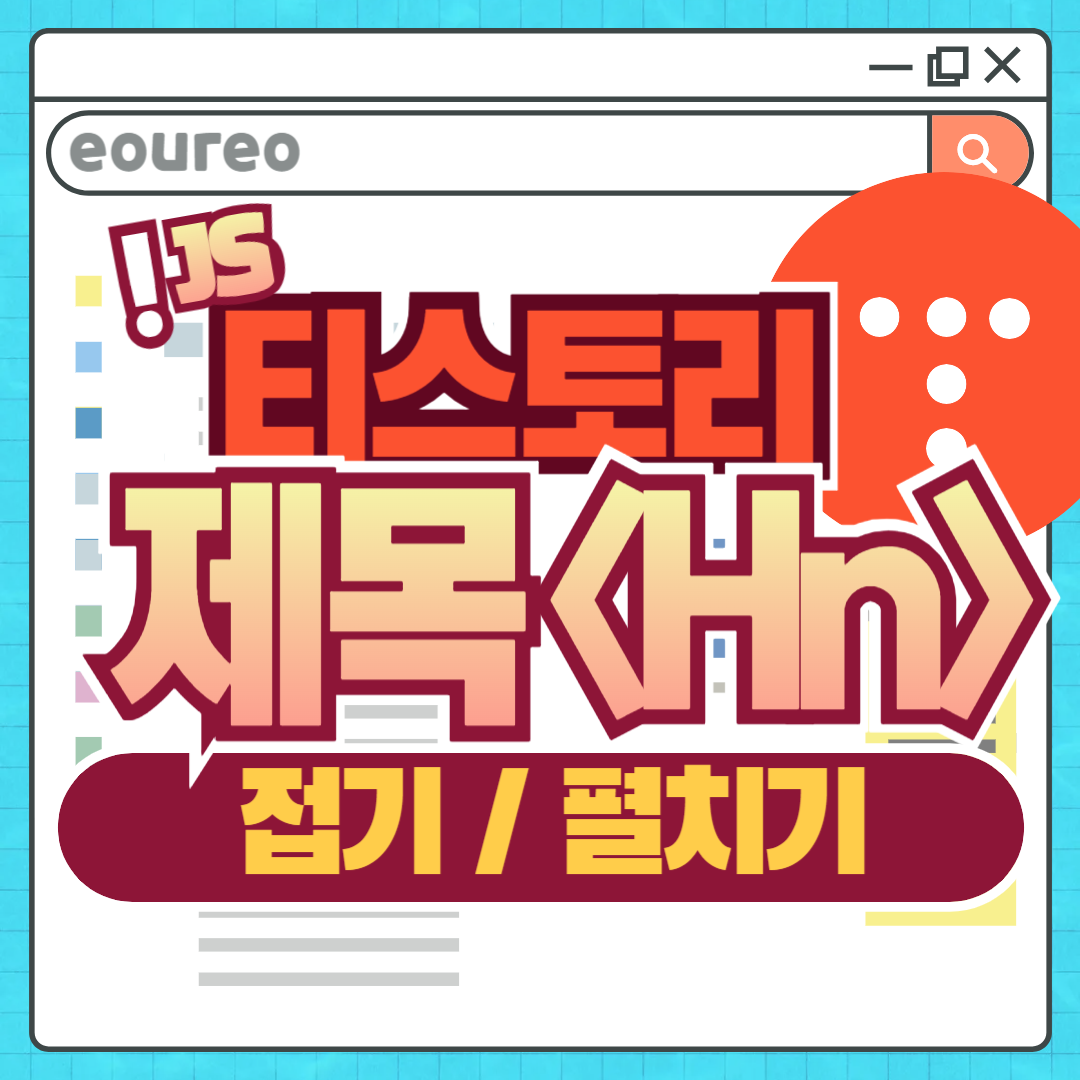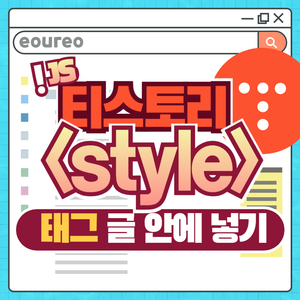이번 글에서는 파일 경로를 클립보드로 복사하는 메뉴를 추가하는 방법을 안내합니다.이전 글(옵시디언 RunJS: 파일 탐색기에 "VSCode에서 열기" 메뉴 추가하기)에서 파일 탐색기 컨텍스트 메뉴에 사용자 지정 메뉴를 추가하는 방법을 다뤘습니다. 기본적인 방법은 이전 글과 동일하며, 주요 차이점은 클립보드로 복사하는 코드 한 줄입니다. 미리 보기아래 그림은 파일 탐색기 컨텍스트 메뉴에 "파일 경로 복사" 메뉴가 추가된 모습입니다. 클릭하면 클립보드로 파일 경로가 복사됩니다. 안드로이드 옵시디언 앱에서도 작동합니다. 소스 코드 작성실행 소스 코드 작성다음 코드블럭을 옵시디언의 노트에 복사하여 붙여 넣으세요. 이 코드는 파일 탐색기와 탭의 컨텍스트 메뉴에 "파일 경로 복사" 항목을 추가합니다.```js R..